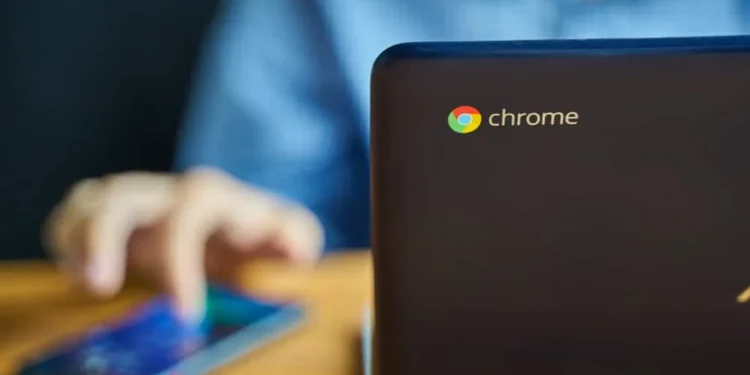Το Tiktok έγινε για τους χρήστες να δημιουργούν σύντομα βίντεο και να διευκολύνουν την κοινή χρήση περιεχομένου. Το Chromebook έγινε ως αναβάθμιση σε φορητό υπολογιστή, σχεδιασμένο για να τους κάνει εύκολο στη χρήση. Ένας φανταστικός συνδυασμός αν με ρωτήσετε.
Το Chromebook εφευρέθηκε τον Ιούνιο του 2011 και διαθέτει ένα μοναδικό λειτουργικό σύστημα με πολλά χαρακτηριστικά που σας κάνουν να κάνετε μια σειρά από πράγματα σε λογισμικό με ταχύτητα και ευκολία.
Το σχετικά νέο Tiktok (που ξεκίνησε το 2017) χρησιμοποιείται κυρίως σε κινητές συσκευές και μπορεί να προσεγγιστεί σε ένα Chromebook. Δυστυχώς, δεν μπορούν να διερευνηθούν όλα τα χαρακτηριστικά του Tiktok σε ένα Chromebook, όπως θα ήθελαν οι περισσότεροι χρήστες του.
Σύντομη απάντησηΔεν μπορείτε να καταγράψετε και να δημοσιεύσετε απευθείας από την εφαρμογή Tiktok στο Chromebook. Αλλά αυτό που μπορείτε να κάνετε είναι να καταγράψετε ένα βίντεο με την εφαρμογή Camera Chromebook και να ανεβάσετε την εγγραφή σας μέσω της ιστοσελίδας Tiktok.
Παρ ‘όλα αυτά, αυτό το άρθρο θα σας δείξει πώς να εγκαταστήσετε την εφαρμογή Tiktok και να χρησιμοποιήσετε τις δυνατότητες βίντεο στο Chromebook σας.
Πώς να εγκαταστήσετε την εφαρμογή Tiktok στο Chromebook σας
Το Tiktok μπορεί να μεταφορτωθεί και να εγκατασταθεί στο Chromebook ακριβώς όπως κάνετε στην κινητή συσκευή σας.
Ακολουθούν τα βήματα για λήψη και εγκατάσταση της εφαρμογής Tiktok στο Chromebook σας:
- Ξεκινήστε το Chromebook App Store (ισοδύναμο με το Android PlayStore και το Apple App Store).
- Κάντε κλικ στη γραμμή αναζήτησης, πληκτρολογήστε “Tiktok”, και κάντε κλικ στο κουμπί αναζήτησης.
- Μόλις ανοίξει η σελίδα εφαρμογής της εφαρμογής Tiktok, επιλέξτε “Προσθήκη στο Chromebook” για να κατεβάσετε και να εγκαταστήσετε το Tiktok.
- Μόλις ολοκληρωθεί η εγκατάσταση, ξεκινήστε την εφαρμογή Tiktok .
Μόλις ανοίξει η εφαρμογή, μπορείτε να προχωρήσετε στην εγγραφή ή τη σύνδεση του λογαριασμού σας και να αποκτήσετε πρόσβαση στα αγαπημένα σας βίντεο Tiktok.
Οθόνη αφήςΗ εφαρμογή Tiktok κατασκευάστηκε για συσκευές οθόνης αφής, οπότε αν το Chromebook σας έχει χαρακτηριστικό οθόνης αφής, θα διευκολύνει τη χρήση. Περιηγηθείτε στη ροή και παρακολουθήστε ακριβώς όπως η κινητή συσκευή σας.
Πώς να φτιάξετε ένα βίντεο tiktok στο chromebook σας
Κατά τη στιγμή αυτής της γραφής, η Tiktok δεν κατέστησε δυνατή την καταγραφή ενός βίντεο και την ανάρτηση απευθείας από την εφαρμογή Chromebook Tiktok. Μπορείτε να παρακολουθήσετε μόνο τα βίντεο Tiktok όπως συνήθως, αλλά δεν μπορείτε να δημοσιεύσετε τίποτα.
Το Tiktok είναι πιθανό να αναπτύξει μια λύση για να το κάνει προσβάσιμο σε άλλες συσκευές από συσκευές Android και iOS. Αλλά προς το παρόν, χαλαρώστε και απολαύστε άλλα εκπληκτικά χαρακτηριστικά στην εφαρμογή Tiktok με το Chromebook σας.
Πώς να φτιάξετε ένα βίντεο στο Chromebook και να μεταφορτώσετε στο Tiktok
Από την άλλη πλευρά, μπορείτε να καταγράψετε ένα βίντεο στο Chromebook μέσω της ενσωματωμένης κάμερας και να ανεβάσετε το βίντεο μέσω της έκδοσης ιστού του Tiktok από το Chromebook σας.
Εδώ είναι πώς να καταγράψετε ένα βίντεο στο Chromebook σας:
- Επιλέξτε τον εκτοξευτή εφαρμογών στην κάτω αριστερή γωνία του Chromebook.
- Πληκτρολογήστε την κάμερα στη γραμμή αναζήτησης και κάντε κλικ στην εφαρμογή κάμερας στα αποτελέσματα αναζήτησης.
- Η κάμερα ανοίγει σε λειτουργία φωτογραφίας από προεπιλογή. Μεταβείτε στη λειτουργία βίντεο κάνοντας κλικ στο κουμπί βίντεο στη δεξιά πλευρά.
- Κάντε κλικ στο κουμπί Red Dot Circle για να ξεκινήσετε την εγγραφή του βίντεό σας.
- Μόλις αρχίσει η εγγραφή, η κόκκινη κουκίδα αλλάζει χρώμα. Κάντε κλικ σε αυτό μόλις ολοκληρώσετε την εγγραφή του βίντεό σας.
- Κάντε κλικ στο εικονίδιο της γκαλερί στην κάτω δεξιά γωνία της εφαρμογής της κάμερας σας για να δείτε το εγγεγραμμένο βίντεο.
Εδώ είναι πώς να ανεβάσετε το ηχογραφημένο βίντεο από το Chromebook στο Tiktok:
- Ξεκινήστε το πρόγραμμα περιήγησης Chromebook και μεταβείτε στον ιστότοπο Tiktok ή κάντε κλικ εδώ για να συνδεθείτε.
- Κάντε κλικ στο κουμπί μεταφόρτωσης στην επάνω δεξιά γωνία της ροής σας. Σας μεταφέρει στη βιβλιοθήκη Chromebook.
- Επιλέξτε το βίντεο που θέλετε να μεταφορτώσετε στο Tiktok.
- Κάντε κλικ στο επόμενο και δημοσιεύστε το βίντεο.
Ορίστε! Το βίντεό σας βρίσκεται τώρα στο Tiktok, όπως το θέλετε.
Πώς να αποθηκεύσετε βίντεο Tiktok στο Chromebook σας
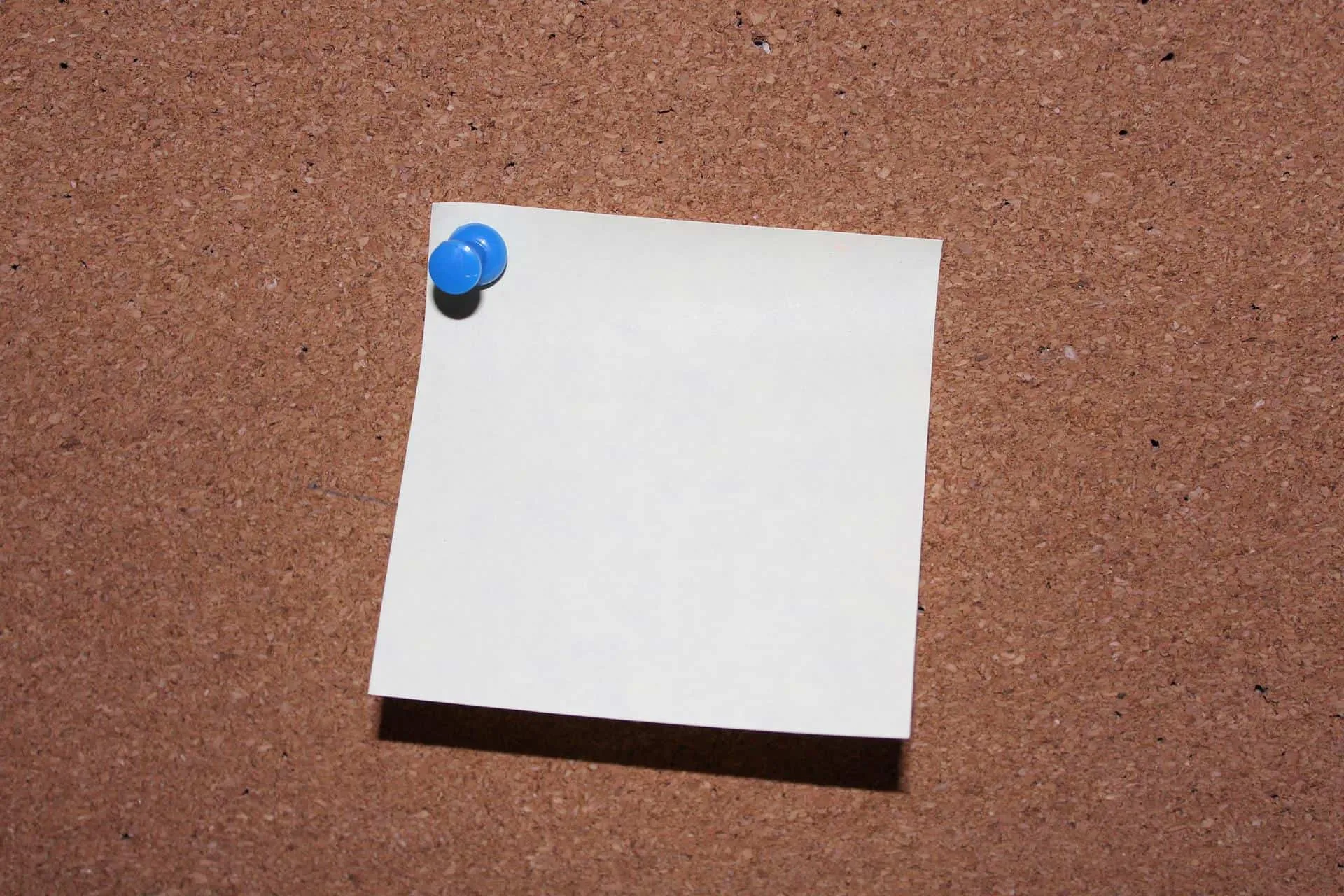
Εδώ είναι ένα πλεονέκτημα, μπορείτε να αποθηκεύσετε αυτό το ενδιαφέρον βίντεο που βλέπετε στο Tiktok στο Chromebook σας, όπως θα το έχετε στην κινητή συσκευή σας.
Εκτός από την εφαρμογή Tiktok, πρέπει να εγκαταστήσετε μια επέκταση λήψης βίντεο για να ολοκληρώσετε τη διαδικασία. Μόλις αποθηκευτεί στο Chromebook σας, μπορείτε να το παρακολουθήσετε όσο συχνά θέλετε. Υπάρχει μια πολυάριθμη λίστα με λήψη βίντεο κατάλληλη για Chrome. Θα συνιστούσαμε κάντε κλικ στο Downloader εδώ.
Δείτε πώς μπορείτε να κατεβάσετε και να εγκαταστήσετε το YouTube Downloader στο Chromebook σας:
- Ξεκινήστε το κατάστημα εφαρμογών Chromebook .
- Κάντε κλικ στη γραμμή αναζήτησης και πληκτρολογήστε το “By Cick Downloader”, και στη συνέχεια κάντε κλικ στο κουμπί αναζήτησης.
- Μόλις ανοίξει η σελίδα εφαρμογής του downloader, επιλέξτε “Προσθήκη στο Chromebook” για να κατεβάσετε και να εγκαταστήσετε το downloader.
- Μόλις ολοκληρωθεί η εγκατάσταση, ξεκινήστε την εφαρμογή Downloader .
Δείτε πώς μπορείτε να αποθηκεύσετε ένα βίντεο Tiktok στο Chromebook:
- Ξεκινήστε την εφαρμογή Tiktok και μετακινηθείτε στο βίντεο που θέλετε να αποθηκεύσετε.
- Το Hover στο εικονίδιο Share από το δικαίωμα του βίντεο και θα εμφανιστεί μια λίστα επιλογών.
- Κάντε κλικ στο ” Σύνδεσμο αντιγραφής” για να αντιγράψετε τον σύνδεσμο βίντεο. Ένα αντιγραφικό μήνυμα αναβοσβήνει στην κορυφή της οθόνης σας όταν αντιγραφεί.
- Τώρα επιστρέψτε στο downloader.
- Κάντε κλικ στο κουμπί URL Paste για να επικολλήσετε τον σύνδεσμο βίντεο που αντιγράψατε στο downloader.
- Κάντε κλικ στο κουμπί λήψης για να το αποθηκεύσετε στη βιβλιοθήκη Chromebook.
Μεταβείτε στη βιβλιοθήκη γκαλερί σας στο Chromebook όταν η λήψη είναι πλήρης για να παρακολουθήσετε το βίντεο.
Περίληψη
Με τόσους πολλούς ανθρώπους που χρησιμοποιούν τώρα το Chromebook ως υπολογιστή τους, η απόκτηση πρόσβασης στο Tiktok και η μεταφόρτωση των αγαπημένων τους βίντεο έχει γίνει μια τεράστια ανάγκη για τους λάτρεις του Tiktok.
Εδώ, προσπαθήσαμε να δώσουμε έναν οδηγό για να σας βοηθήσουμε να εγκαταστήσετε το Tiktok, να καταγράψετε βίντεο και να ανεβάσετε το βίντεό σας στο Tiktok ακριβώς στο Chromebook σας.
Ελπίζουμε ότι αυτός ο οδηγός θα σας βοηθήσει να απολαύσετε την αγαπημένη σας εφαρμογή στην αγαπημένη σας συσκευή.
Συχνές ερωτήσεις
Μπορώ να καταγράψω ένα ζωντανό βίντεο στο Tiktok με το Chromebook μου;
Αυτή τη στιγμή, δεν μπορείτε να καταγράψετε ένα ζωντανό βίντεο ή να ανεβάσετε ένα βίντεο από το Chromebook απευθείας στο λογαριασμό σας Tiktok.
Το Chromebook έχει κάμερα;
Το Chromebook σας έρχεται με μια ενσωματωμένη κάμερα που σας επιτρέπει να καταγράφετε και να αποθηκεύετε φωτογραφίες.
Μπορώ να εγκαταστήσω το Tiktok στο σχολικό μου Chromebook;
Η εγκατάσταση του Tiktok στο σχολικό σας Chromebook απαιτεί να κατεβάσετε ένα Chrome VPN και στη συνέχεια να εγκαταστήσετε μια επέκταση Tiktok. Όπως ένα κανονικό Chromebook, δεν μπορείτε να καταγράψετε ένα βίντεο ή να πάτε ζωντανά στο Tiktok.